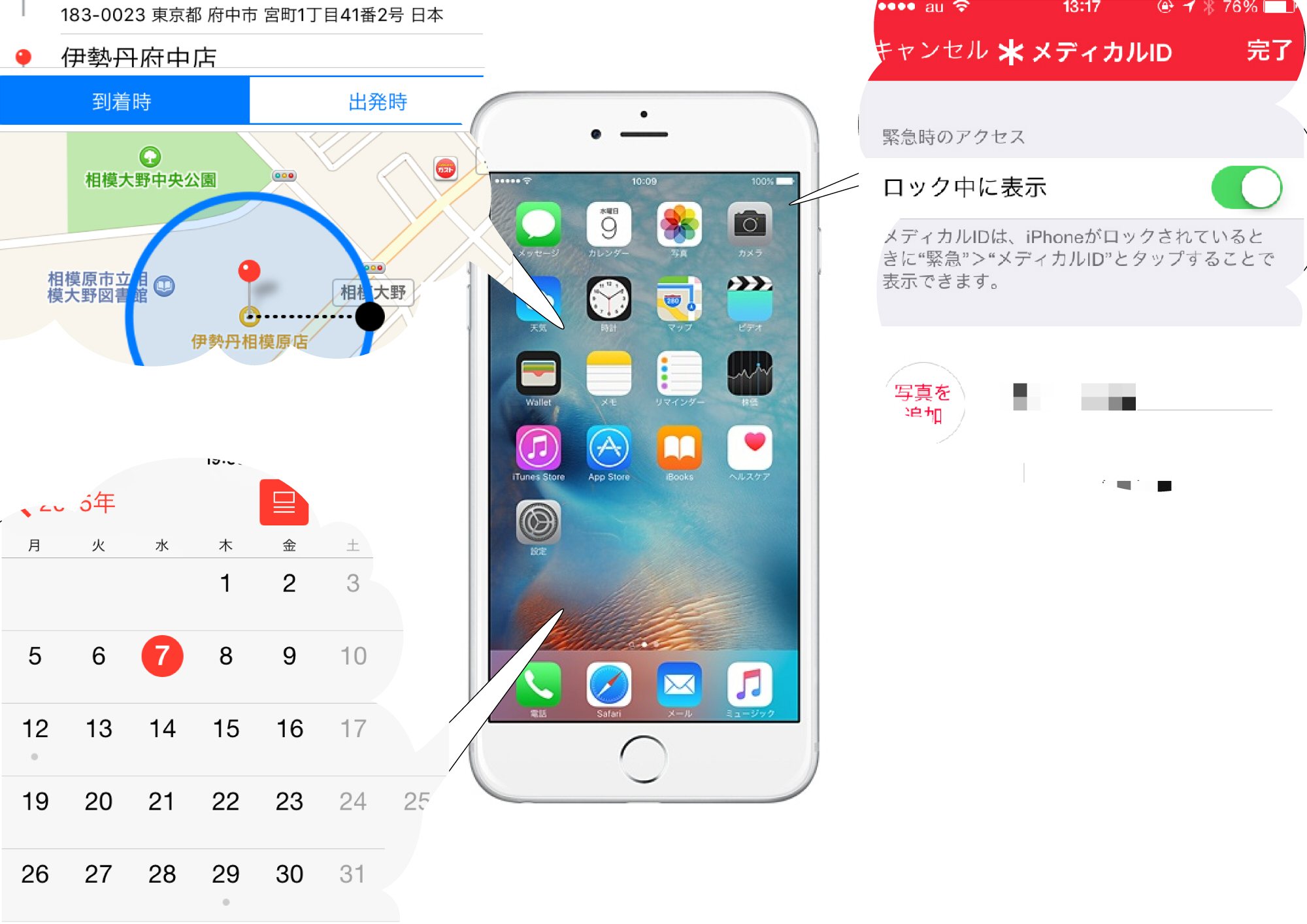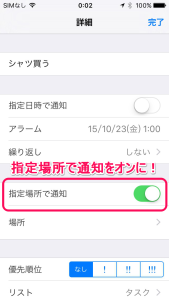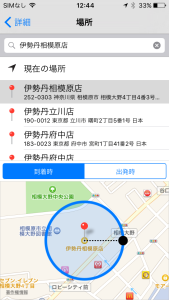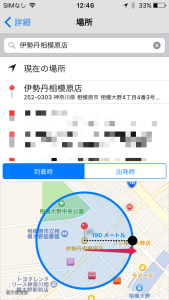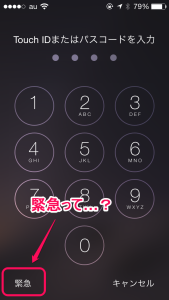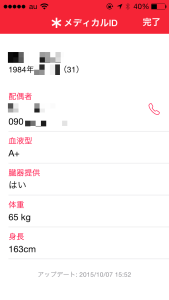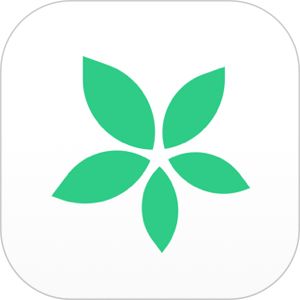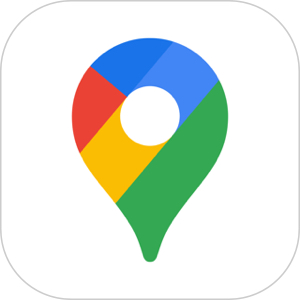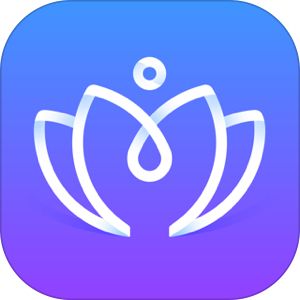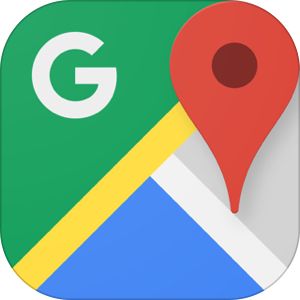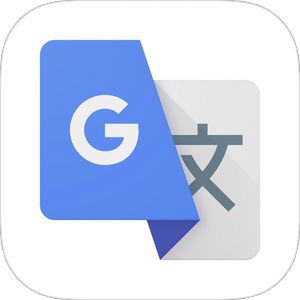さて、前回の記事では電卓の小技などを紹介致しました。
引き続き知っていると便利な小技を紹介します。
もくじ
リマインダーは指定場所や時間で通知できる!
リマインダーは、簡単に言うとやることリストのようなものです。
私はもっぱらお米を炊き忘れないように使っているのですがww
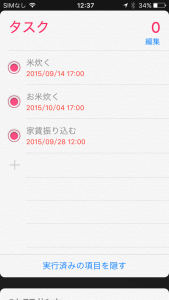
こちら、
「ある特定の時間になったら通知」
したり
「特定の場所に行ったら通知」
ができるのです!
また「何人かでお仕事を手分け」、「内容別に整理」なんてきめ細やかな管理が可能です!
指定場所で通知
「あ!シャツ買わなきゃ。でも今日は帰りにお店に行くか分からないし…立ち寄る時に思い出せたら買わなきゃ」
そんなときは指定場所で通知をオンに!
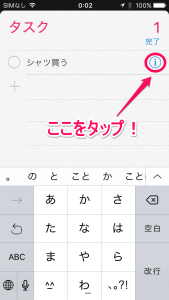
すると…伊勢丹相模原店に近づいた際に通知してくれるのです。
どれくらい近づいたら通知するかもこの円をスワイプすることで設定できます。
反対に、指定場所からどれくらい離れたら通知するか、という設定にもできるので
家から出るとき「鍵閉めた?元栓締めた?ペットの餌あげたかな?」という風なチェックにも使えます!
(不安になって無駄に家に戻らないようにしてくださいねw)
指定日時で通知
先ほどの詳細設定のところで指定日時で通知をオンにすると、特定の日付や時刻で通知してくれます。
コンタクトの交換時期の管理とかにも使えそうですね!
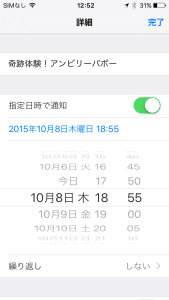
複数のデバイスで見ることもできる!
iCloudの設定を開いて…
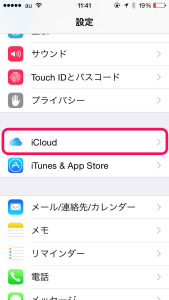
リマインダーを同期させるように設定すると
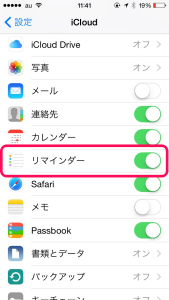
複数のデバイスで同じ内容が表示・通知できます!
iPhone複数持ちの方やMacのパソコンをお使いの方には非常に嬉しい機能ですね。
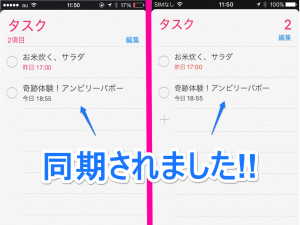
共有って…?その方法
同期と何が違うの?という感じですが、共有を使うと他の人ともリマインダーを共有できるようになるんです!
例えば…鍋パーティしたいな!材料いっぱいだから手分けして買出ししたい。
編集をタップ。
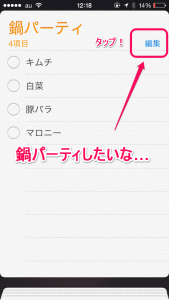
共有をタップ。
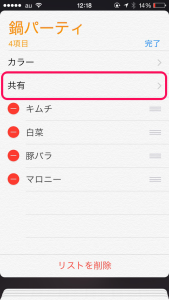
電話帳から参加してほしい人を選びます。
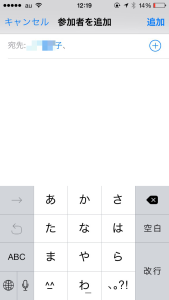
すると、同一のリストに何人かで参加し、編集・チェックができるようになります。
チームのお仕事や、大人数で集まる買出しのチェック、バタバタしがちな冠婚葬祭などで大活躍してくれる予感ですヽ(´∀`)/
内容別に整理!
リストがいっぱいになってるし、仕事とか買うものとかで分けたくなりますよね?
その場合は、下のほうに「チラッ」と見えている部分をタップします。
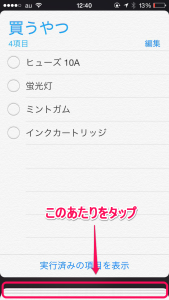
新規リストから新しいリストが作成できます。タブ化表示されるのでとっても見やすい!
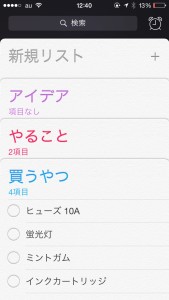
カレンダーを月曜始まりにしたい。
予定の管理に重宝するカレンダーですが、デフォルトの状態では日曜始まり。
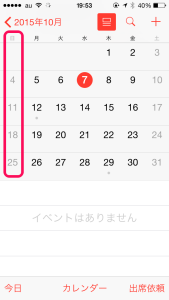
ですが、学生さんや土日休みの方は実際の感覚からすると「土日は平日頑張ったご褒美。月曜から新しい一週間が始まる」という感じがしませんか?
また、最近では月曜始まりのスケジュール帳もよく販売されていますので、それと同じ風に表示させたい…そんな方も多いのではないでしょうか?
実はiPhoneのカレンダーも月曜始まりに変えることができます!
「設定」メニューから「メール/連絡先/カレンダー」の項目を選択します。
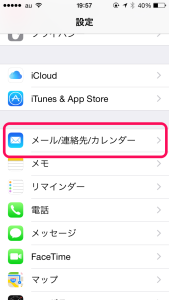
「週の開始曜日」の項目から
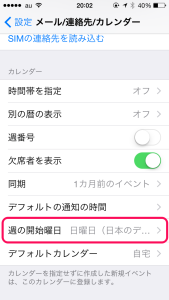
月曜日を選択します。
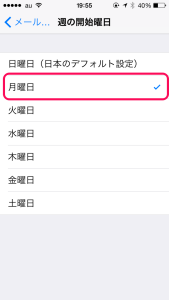
すると…週の始まりが月曜日に!
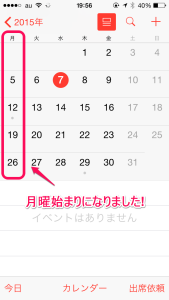
他の曜日にも設定できるのでお仕事や生活のパターンにあわせて設定してみてくださいね。
おまけ:押したらどうなる?緊急ボタン
ロック画面を右にスワイプすると、パスコード入力の下に
「緊急」という文字があります。
「えっ?これ押したら即警察に通報とかしちゃうの?」
と思われるかもしれませんが、
これは即通報するものではなく、touchIDやパスコードで解除せずとも
・110(警察署)
・119(消防署)
・118(海上保安庁)
の緊急電話がロック画面からかけられるというものなんです。
一刻を争う事態のときはパスコードを入力する暇もないかもしれませんからね!
おまけ2:メディカルIDって? ぜひ設定しておこう!
緊急画面を見ると「メディカルID」という項目があります。

この機能はiOS8から実装されました。
これは、「ヘルスケア」から編集します。
メディカルIDをタップ。
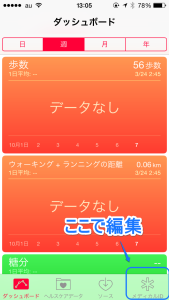
例えばこんなことを記載します
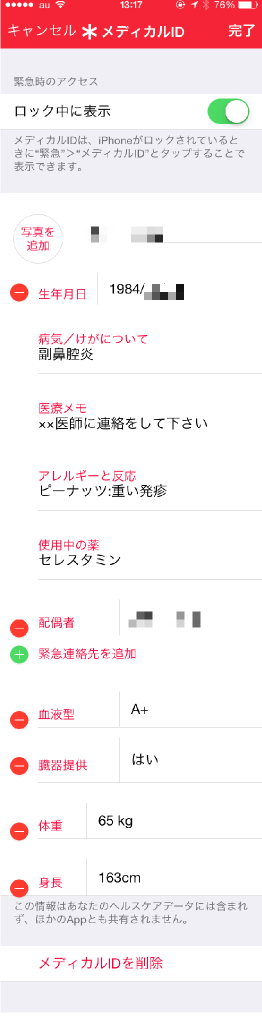
既往歴やアレルギー、服用中の薬や緊急時に連絡してもらう家族の連絡先など。
「こんなの一体何に使うの?」
と思われるかもしれませんが、例えばあなたが事故に遭ったとき、急病になったとき。
免許証などの身分証があっても緊急時の連絡は誰にとったらいいのか、
持病やアレルギーはないのか?普段飲んでる薬は?飲んではいけない薬は?
…などの情報までは分かりません。
これらの情報を登録しておくことによって、あなたがしっかり受け答えできない状況になったとしても、救急隊員さんたちが治療に必要な情報が見られるというわけです!
できれば使わずに済んだほうが良いのですが、予期せぬ事態に備えておきましょう!
※ただし、ロック画面からでもこの情報にアクセスできてしまいますので、
載せる情報の内容、スマホの管理には注意しましょう。
ちなみに「メディカルID」の前にある星のようなマークは、「スターオブライフ」と呼ばれ救急医療を表すものなんだそうです。

まとめ
「必要最低限なんでしょ?」と思われがちですが、ほんの少しの使い方を工夫すると、とっても優秀なアプリ達ですよ!
生活スタイルにあわせて使いこなしたいですね。